Internet Explorer ei ole enää oletusarvoinen WWW-selain Windows 10: ssä, vaan se on osa Windows 10 -käyttöjärjestelmää. Äskettäin käyttöönotettu Microsoft Edge on oletusselain, joka on Windows-käyttöjärjestelmän uusin versio ja joka on melko vaikuttava.
Microsoft Edge -selain Windows 10: ssä
Microsoft Edge on vetoketju kuin Internet Explorer, urheilu on puhdas käyttöliittymä, jonka avulla voit kirjoittaa kosketuskäyttäjille optimoituihin verkkosivuihin, tarjoaa pimeän teeman, jolloin yön selaaminen on vähemmän tuskallista, se voi tuoda kirjanmerkkejä muista selaimista ja siinä on paljon muita pieniä mutta hyödyllisiä ominaisuuksia, joilla voit parantaa Web-selauskokemusta.

Edge-selain ei ole vielä valmis, vaikka uusi Edge-selain on kilometrejä ennen Internet Exploreria kaikissa osastoissa. Esimerkiksi luvattu laajennustuki ei ole vielä olemassa, ja selain ei selvästikään vaikuta pitkään Chrome- ja Firefox-käyttäjistä.
Jos olet Chrome-, Firefox- tai Opera-käyttäjä ja haluat päästä eroon Edge-selaimesta Windows 10: stä, olet todennäköisesti yrittänyt poistaa Edgen Windows 10: stä. Toisin kuin muut sovellukset, Edge-sovellusta ei voi poistaa Asetukset-sovelluksen avulla . PowerShell-menetelmä oletussovellusten poistamiseksi ei myöskään auta Edgen poistamista, koska selain on osa Windows 10 -käyttöjärjestelmää.
Vaikka et saa mitään, kun poistat Edge-selaimen, käyttäjät, jotka ovat helvetin taivutettuja eroon tästä oletusselaimesta, voivat nyt poistaa Edgen Windows 10: stä.
Skripti Edgen poistamiseksi ja poistamiseksi
MSFN-käyttäjä Legolash20 on luonut ja julkaissut komentosarjan, jolla poistetaan ja poistetaan Edge-selain Windows 10: stä. Ystävämme WinAerossa on edelleen kiertänyt käsikirjoitusta, jotta se olisi parempi ja helpompi käyttää. Skripti sallii Edgen poistamisen muutamassa sekunnissa.
VAROITUS: Ennen kuin siirryt lataussivulle, muista, että Edge on osa Windows 10 -käyttöjärjestelmää ja että sen poistaminen saattaa vaikuttaa Windows 10 -tietokoneen suorituskykyyn ja vakauteen. Suosittelemme luomaan järjestelmän palautuspisteen manuaalisesti ennen kuin käytät komentosarjaa Edgen poistamiseen.
Poista ja poista Edge Windows 10: stä käsikirjoituksella
Vaihe 1: Lataa tästä Uninstall Edge ZIP-tiedosto napsauttamalla tätä.
Vaihe 2: Pura zip-tiedoston sisältö, jotta saat kaksi tiedostoa Uninstall Edge.cmd ja Install_wim_tweak. Napsauta hiiren kakkospainikkeella Poista asennus ja valitse sitten Suorita järjestelmänvalvojana. Napsauta Kyllä, jos näet Käyttäjätilien valvonnan kehotteen.
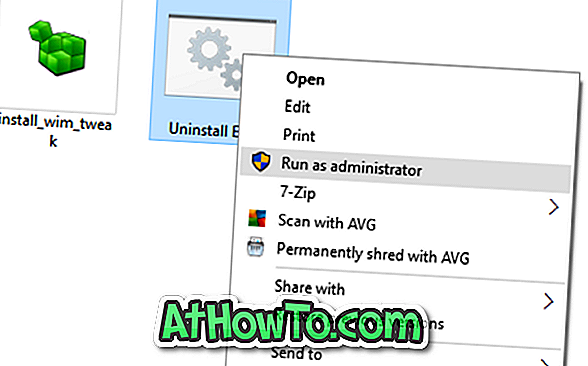
Huomaa, että Windows SmartScreen saattaa näyttää seuraavan varoituksen, kun yrität suorittaa komentosarjan. Jatka skriptiä valitsemalla Lisää tietoja ja valitsemalla sitten Suorita joka tapauksessa.
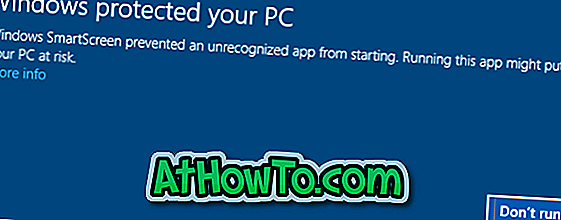
Vaihe 3: Odota, että komentosarja on valmis. Kun olet valmis, näet ”Microsoft Edge on poistettava. Käynnistä Windows 10 -viesti uudelleen. Käynnistä Windows 10 PC uudelleen. Se siitä.
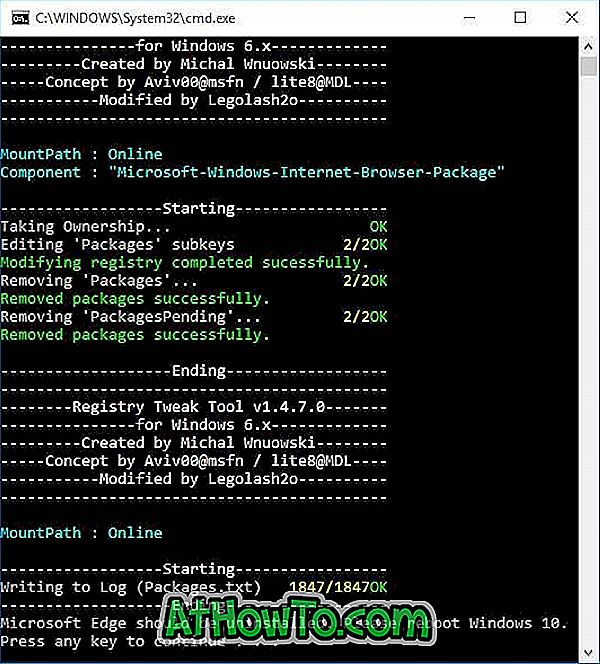
Voit nyt asettaa suosikkiselaimesi oletusarvoiseksi seuraamalla sitä, miten Firefox tai muu selain asetetaan oletusarvoksi Windows 10: ssä.












